Apakah menu konteks BARU Anda tidak ada di Windows 10, Windows 8, Windows 7, atau Windows Vista? Saat Anda mengklik kanan di Windows File Explorer, Anda akan melihat entri "Baru" yang memungkinkan Anda membuat folder, pintasan, file, dokumen baru, dll.
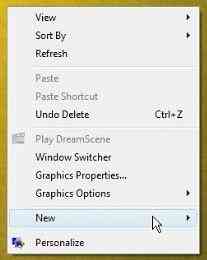
Menu konteks BARU hilang
Jika item buat dokumen BARU hilang dari menu konteks Windows File Explorer, Anda dapat membuatnya kembali, dengan mengikuti petunjuk. Ini biasanya terjadi karena kunci registri hilang atau rusak. Oleh karena itu, ini melibatkan perubahan nilai registri.
Tipe regedit di kotak Jalankan dan tekan Enter untuk membuka Editor Registri.
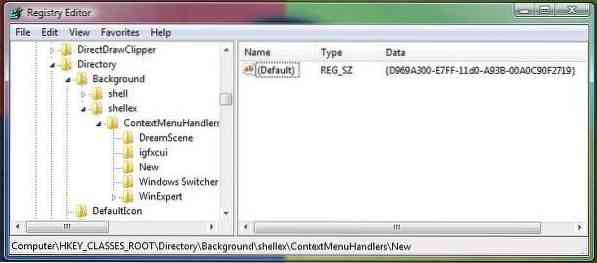
Verifikasi bahwa kunci registri “(Bawaan)" bertempat di
HKEY_CLASSES_ROOT\Directory\Background\shellex\ContextMenuHandlers\New\
memiliki nilai yang tercantum sebagai berikut:
D969A300-E7FF-11d0-A93B-00A0C90F2719
Jika tidak ada atau jika menunjukkan nilai yang berbeda, buat ulang agar sesuai dengan nilai ini.
Mulai ulang Explorer dan Anda akan siap untuk pergi!
Atau, jika diinginkan, Anda juga dapat mendownload perbaikan registri ini. Ekstrak isi file zip dan klik Buat ulang-BARU.reg file untuk menambahkan isinya ke Registry Windows Anda.
Entri Registri ini hanya ada jika komponen Pembaruan Desktop Windows diinstal. Jika komponen Pembaruan Desktop Windows tidak diinstal, tambahkan entri Registri dan nilai (Default).
Posting ini akan menunjukkan cara Mengedit, Menambah, Menghapus item dari Menu Konteks Baru.
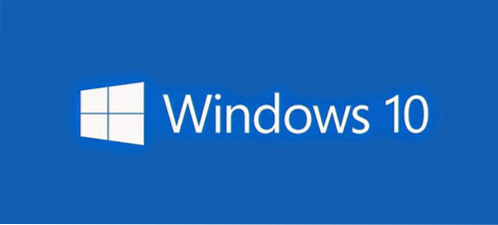
 Phenquestions
Phenquestions


